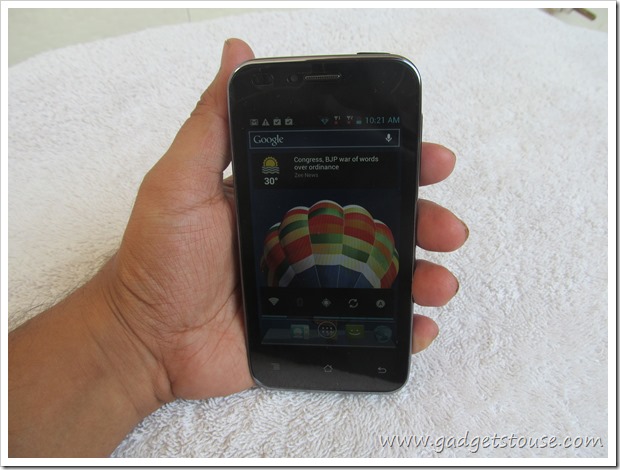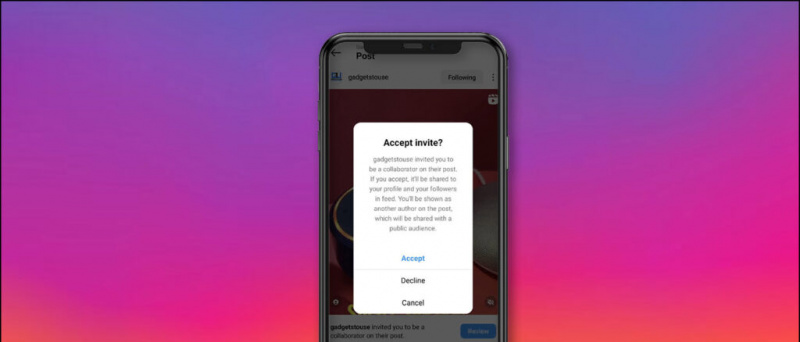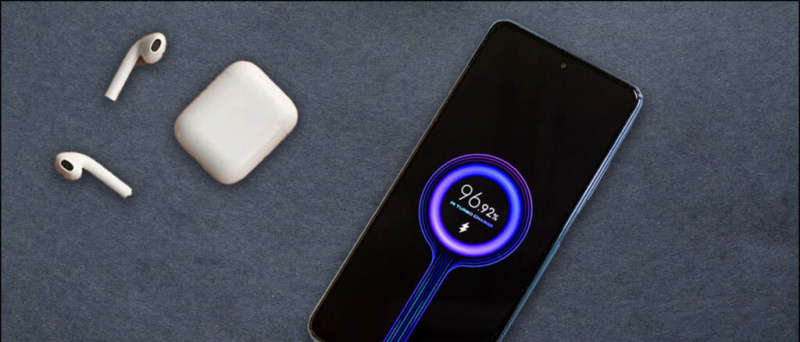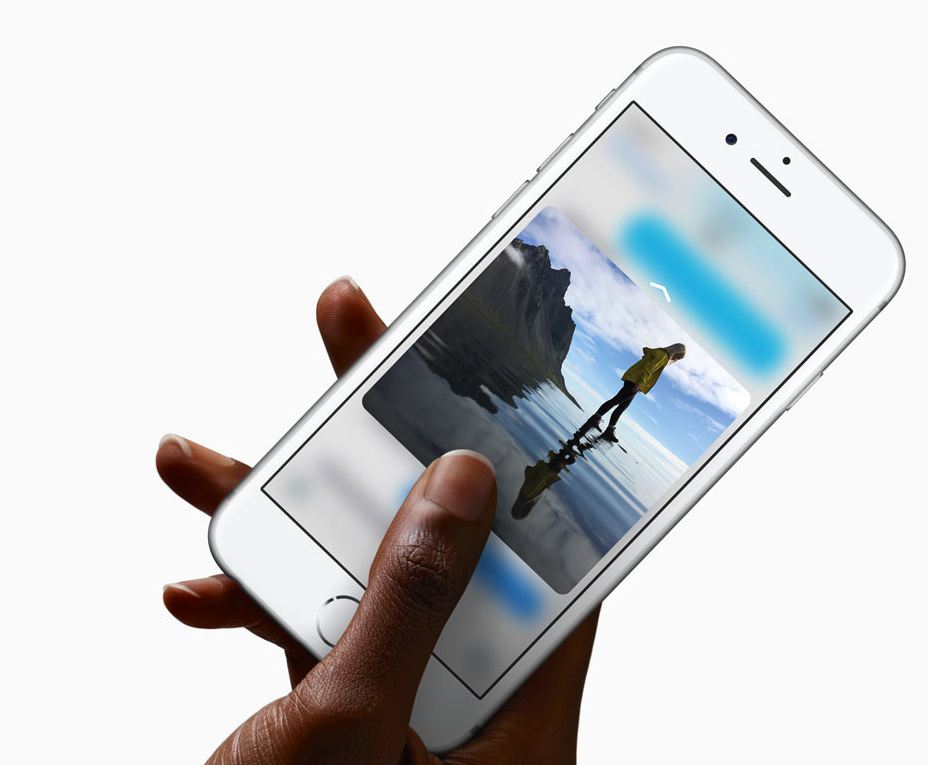הרגשתי פעם צורך להסתיר כרטיסיות גוגל כרום ? ובכן, אם מישהו מתנשא פתאום ואתה לא רוצה לחשוף את הכרטיסיות הפתוחות, הדרך הטובה ביותר תהיה להסתיר אותם מהמסך שלך. ולמרבה המזל, זה אפשרי מאוד בכרום. בעזרת כמה טריקים פשוטים תוכלו להסתיר את כל הכרטיסיות הפתוחות כדי שאחרים לא יידעו אילו אתרים פתוחים בכרטיסיות אחרות. להלן שלוש דרכים קלות להסתיר כרטיסיות בדפדפן Google Chrome במחשב האישי שלך.
קשור | טריקים של גוגל כרום: הורדה מהירה, מצב כהה, כרטיסיית הצצה
כיצד להסתיר כרטיסיות בגוגל כרום
תוכן העניינים
אם אי פעם אתה מרגיש צורך להסתיר את הכרטיסיות שלך בדפדפן מפני מישהו מסביב, אל תדאג שיש לנו כיסוי. להלן כמה דרכים מהירות ופשוטות להסתיר אתרים הפתוחים בכרטיסיות האחרות של Google Chrome במחשב שלך.
1. הסתר כרטיסיות באמצעות קיצור הדרך F11

כיצד למחוק את תמונת הפרופיל של חשבון גוגל
לחיצה על כפתור F11 במקלדת גורמת ל- Google Chrome לעבור לתצוגה במסך מלא. זה בתורו מסתיר את סרגל הכתובות ואת כל הכרטיסיות מתפריט סרגל הכלים.
לכן, בכל פעם שתרצו להסתיר את מה שאתם גולשים או אתרי אינטרנט שנפתחים בכרטיסיות אחרות מאנשים מסביב, לחצו על כפתור F11 ותוכלו ללכת. לחץ שוב על הלחצן כדי לחזור לתצוגה הרגילה.
תוכל גם לראות ולנווט בכרטיסיות הפתוחות מבלי לסגור את תצוגת המסך המלא על ידי ריחוף עם העכבר בראש המסך.
איך משתפים אפליקציות בתשלום עם שיתוף משפחתי?
2. שימוש בתוסף לחצני פאניקה

- פתח את Google Chrome ופנה אל חנות האינטרנט של Chrome .
- כאן, חפש סיומת לחצן פאניקה. ניתן גם לבקר ישירות בקישור ההרחבה כאן .
- התקן את התוסף בדפדפן שלך. אפשר את ההתקנה כשתתבקש.
- כעת, פתח את אתרי האינטרנט והתחל לגלוש כרגיל.

- כדי להסתיר את כל כרטיסיות Chrome שלך, הקש על סמל לחצן פאניקה בפינה הימנית העליונה.
- זה יסתיר באופן מיידי את כל הכרטיסיות הפתוחות ויפתח כרטיסייה חדשה במקום.
- הקש שוב על סמל לחצן הבהלה כדי לחשוף בחזרה את כל הכרטיסיות הפתוחות.
הקפד לשמור נתונים שלא נשמרו בכרטיסיות הפתוחות, מכיוון שהם יוטענו מחדש כאשר תבטל את הסתרתם. אתה יכול גם להוסיף הגנה על סיסמה ולשנות את דף הבטוח (העמוד שהוא נפתח עם ההפעלה) על ידי כניסה להגדרות התוסף.
אינך יכול לראות את סמל התוסף? לחץ על סרגל הכלים של הרחבה. לאחר מכן, לחץ על סמל ההצמדה לצד סיומת כפתור הבהלה כדי להעלותו לפניו.
3. הסתר שמות כרטיסיות לפי הצמדת כרטיסיות
הדרך השנייה להסתיר כרטיסיות מהעין היא להצמיד אותן. עם זאת, שים לב שהדבר יסתיר רק את שם הכרטיסייה ולא את ה- favicon של האתר.

- לחץ לחיצה ימנית על הכרטיסייה שברצונך להסתיר.
- לחץ על פִּין מהאפשרויות הזמינות.

- הלשוניות יוצמדו לשמאל הקיצוני בסרגל. כאמור, רק שמות האתרים יוסתרו מהתצוגה.
אגב, אם אתה לא מתכנן להסתיר כרטיסיות ב- Chrome ובמקום זאת רוצה לארגן אותן בצורה טובה יותר, כך תוכל ליצור קבוצות כרטיסיות ב- Chrome .
אנדרואיד לשנות את צליל ההתראה עבור האפליקציה
מסיימים
אלה היו שלוש דרכים קלות להסתיר כרטיסיות פתוחות ב- Google Chrome במחשב שלך. אני מקווה שזה יעזור לך לקבל יותר פרטיות וביטחון בזמן הגלישה באינטרנט. בכל מקרה, נסה את השיטות ויידע אותי איזו מהן נוחה יותר בתגובות למטה. הישאר מעודכן לעוד טיפים, טריקים וכאלה כיצד לעשות זאת.
כמו כן, קרא- 2 דרכים לעצור את Chrome מבקשת לשמור סיסמה באתרים
תגובות בפייסבוקאתה יכול גם לעקוב אחרינו לקבלת חדשות טכנולוגיות מיידיות בכתובת חדשות גוגל או לקבלת טיפים וטריקים, ביקורות על טלפונים חכמים וגאדג'טים, הצטרף GadgetsToUse Telegram Group או לסרטוני הביקורת האחרונים להירשם כמנוי גאדג'טים כדי להשתמש בערוץ Youtube.